Excel에서 값보다 작은 경우 세포를 계산하는 방법을
이 기사에서는 Excel에서 COUNTIF를 사용하여 값이 특정 값보다 작은 경우 셀 수를 계산하는 방법에 대해 알아 봅니다.
간단히 말해서 긴 데이터 시트로 작업하는 동안. 때로는 셀의 값만 특정 값보다 작은 경우 값의 개수를 계산해야하거나 해당 값의 데이터 값이 주어진 값보다 작은 값을 계산해야한다고 말해야합니다.
COUNTIF 함수는 날짜가 주어진 날짜보다 큰 경우 범위의 합계를 반환합니다.
구문 :
=COUNTIF(range, "<" & value)
범위 : 값 집합 & : 다른 연산자에 연결하는 데 사용되는 연산자.
예제에서이 함수를 사용하여 이해해 봅시다.
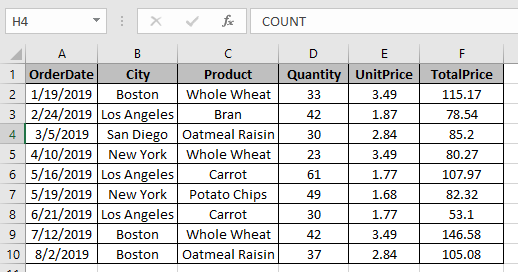
여기서 TotalPrice가 100보다 작 으면 TotalPrice COUNT를 찾아야합니다.
그래서 우리는 양을 얻기 위해 공식을 사용할 것입니다
=COUNTIF(F2:F10,"<" &I3)
“<“& I3 : 기준, I3의 값인 100보다 작습니다.
F2 : F10 : 범위
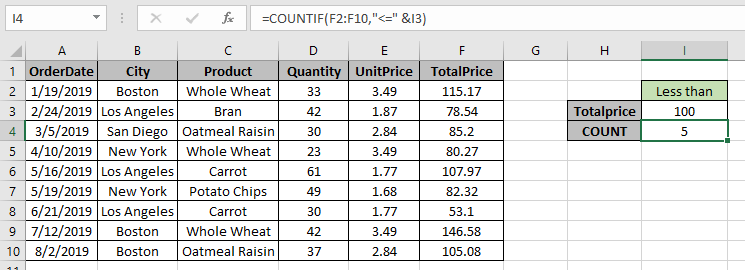
TotalPrice 값이 100보다 작은 5 개의 셀이 있습니다.
Excel에서 주어진 값보다 작은 경우 셀 수를 계산하는 방법을 이해하기를 바랍니다. 여기에서 Excel COUNTIF 함수에 대한 더 많은 기사를 살펴보세요. 위 기사에 대한 질문이나 피드백을 자유롭게 말씀해주십시오.
관련 기사 :
link : / counting-count-cells-between-values * 인기 기사 :link : / counting-countifs-two-criteria-match [Excel에서 두 기준 일치를 COUNTIFS하는 방법]link : / counting-how-to-do-running-count-of-occurance-in-excel [Excel에서 실행 횟수를 수행하는 방법]
===
link : / keyboard-formula-shortcuts-50-excel-shortcuts-to-increase-your-productivity [50 Excel 단축키로 생산성 향상]: 작업 속도를 높이세요. 이 50 개의 바로 가기를 사용하면 Excel에서 더 빠르게 작업 할 수 있습니다.
link : / formulas-and-functions-introduction-of-vlookup-function [Excel에서 VLOOKUP 함수 사용 방법]: 다양한 범위의 값을 조회하는 데 사용되는 Excel에서 가장 많이 사용되는 인기 함수 중 하나입니다. 및 시트.
link : / tips-countif-in-microsoft-excel [Excel에서 COUNTIF 함수 사용 방법]:이 놀라운 함수를 사용하여 조건으로 값을 계산합니다. 특정 값을 계산하기 위해 데이터를 필터링 할 필요가 없습니다. Countif 기능은 대시 보드를 준비하는 데 필수적입니다.
link : / excel-formula-and-function-excel-sumif-function [Excel에서 SUMIF 함수 사용 방법]: 대시 보드의 또 다른 필수 기능입니다. 이를 통해 특정 조건에 대한 값을 합산 할 수 있습니다.